
Come usare il PC Suite
Il PC Suite per Nokia 9110 Communicator consente di collegare il
communicator a un PC idoneo.
Il software PC Suite e il relativo manuale d’uso si trovano sul CD-ROM fornito
al momento dell’acquisto insieme al communicator.
Il PC Suite è utilizzabile, ad esempio, in ambiente Windows 95, 98, 2000 e NT,
e richiede un PC 486 IBM compatible o superiore.
Con la funzione Intellisync nel PC Suite è possibile sincronizzare i dati tra il
communicator e un PC, quali gli eventi dell’agenda e i dati della rubrica.
Vedere ”Intellisync” a pag. 32. Il PC Suite supporta ad esempio Outlook 97, 98,
2000 e LotusNotes 4.5 e 4.6. Ulteriori informazioni sono disponibili nel
manuale dell’utente del PC Suite per Nokia 9110 Communicator che si trova
sul CD-ROM.
Per utilizzare il PC Suite, è sufficiente collegare il communicator a un PC: le
restanti operazioni vengono effettuate sul PC.
Figura 1
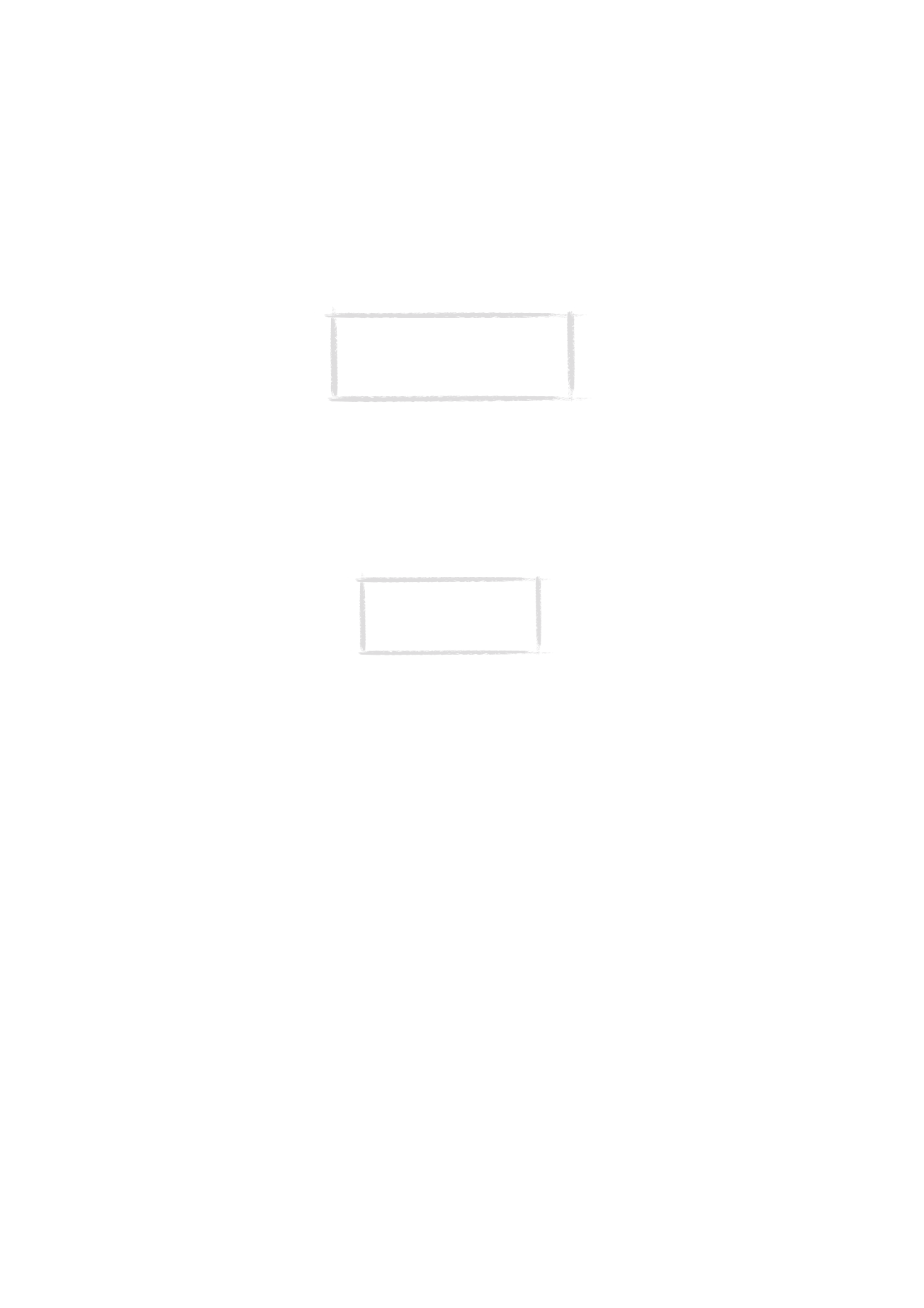
30
©2000 Nokia Mobile Phones. All rights reserved.
Come installare il PC Suite su un PC
Il CD-ROM dovrebbe avviarsi automaticamente dopo l'inserimento nell'unità
CD del PC. Se ciò non avviene bisogna seguire la seguente procedura:
1 Fare clic col pulsante della finestra “Inizia”, quindi su “Esegui”.
2 Se sul PC è installato Windows 95, 98, 2000 o NT 4.0 (o successiva),
digitare d:\9110.exe sulla riga di comando. Sostituire la lettera "d" con la
lettera dell’unità per CD.
3 Premere Invio.
4 Seguire le istruzioni visualizzate sullo schermo.
Come utilizzare il PC Suite con una connessione ad infrarossi
1 Sul PC deve essere installato e in esecuzione il software IrDA. Per verificare
se il driver IrDA è già installato sul PC, andare al Pannello di controllo. Se vi
è l’icona Infrarossi, il driver è stato installato.
2 Assicurarsi che la porta a infrarossi del communicator sia rivolta verso la
corrispondente porta del PC. Mantenere libero il fascio degli infrarossi.
Controllare gli indicatori degli infrarossi nell’area degli indicatori (vedere il
paragrafo ”Display del communicator” a pag. 10). Se la connessione a
infrarossi viene ostruita troppo a lungo, ad esempio muovendo un oggetto
tra i sensori o spostando il communicator, l’operazione si interrompe.
3 Avviare il software PC Suite sul PC. Nella finestra di dialogo delle
preferenze selezionare IR come protocollo di trasferimento dati e la porta
COM corretta.
4 Avviare l’applicazione Ricezione a infrarossi sul communicator, e premere
Attiva. Vedere il paragrafo ”Attivazione infrarossi” a pag. 125.
Nota: Non è raccomandato rispondere o
effettuare una chiamata telefonica
durante una connessione ad un PC, poiché
ciò potrebbe causare l’interruzione
dell’operazione.
Nota: Il programma PC Suite
per Nokia 9110 Communicator
si trova nel Menu alla voce "PC
e Software Macintosh".
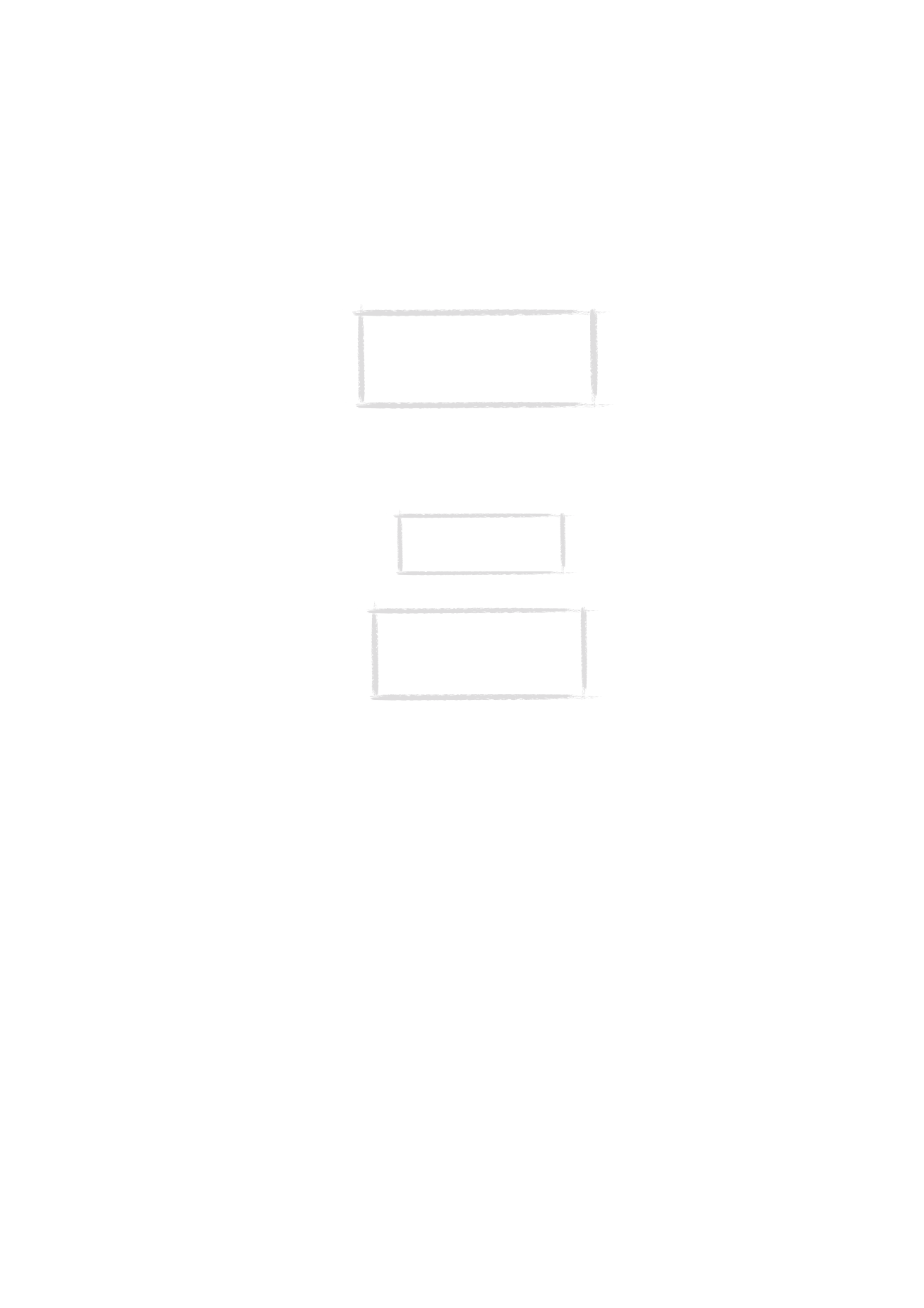
31
©2000 Nokia Mobile Phones. All rights reserved.
Come utilizzare il PC Suite con una connessione tramite cavo
1 Collegare l’estremità a 9 pin del connettore DLR-2 del cavo adattatore RS-
232 alla porta COM del PC, e l’altra estremità al connettore sul fondo del
communicator. Vedere il paragrafo ”Connettori” a pag. 17.
2 Avviare il software PC Suite sul PC.
Contatti
La funzione Contatti del PC Suite consente di creare, modificare e aggiornare
le schede personali del Nokia 9110i Communicator, e di trasferire tali schede
tra il communicator e un PC.
Per avviare l’applicazione Contatti, fare clic sull’icona Contatti nella
schermata principale.
Nota: In Windows 2000 e NT 4.0 la
connessione a infrarossi non è compatibile
con il communicator. Quando si utilizzano
tali sistemi operativi, la connessione al PC
deve essere effettuata tramite cavo.
Nota: Non si dimentichi di
effettuare copie di backup di
tutti i dati importanti!
Consiglio: È inoltre possibile
utilizzare il supporto da tavolo
opzionale per rendere più pratico il
collegamento al PC. Consultare a
questo proposito la guida Accessori.
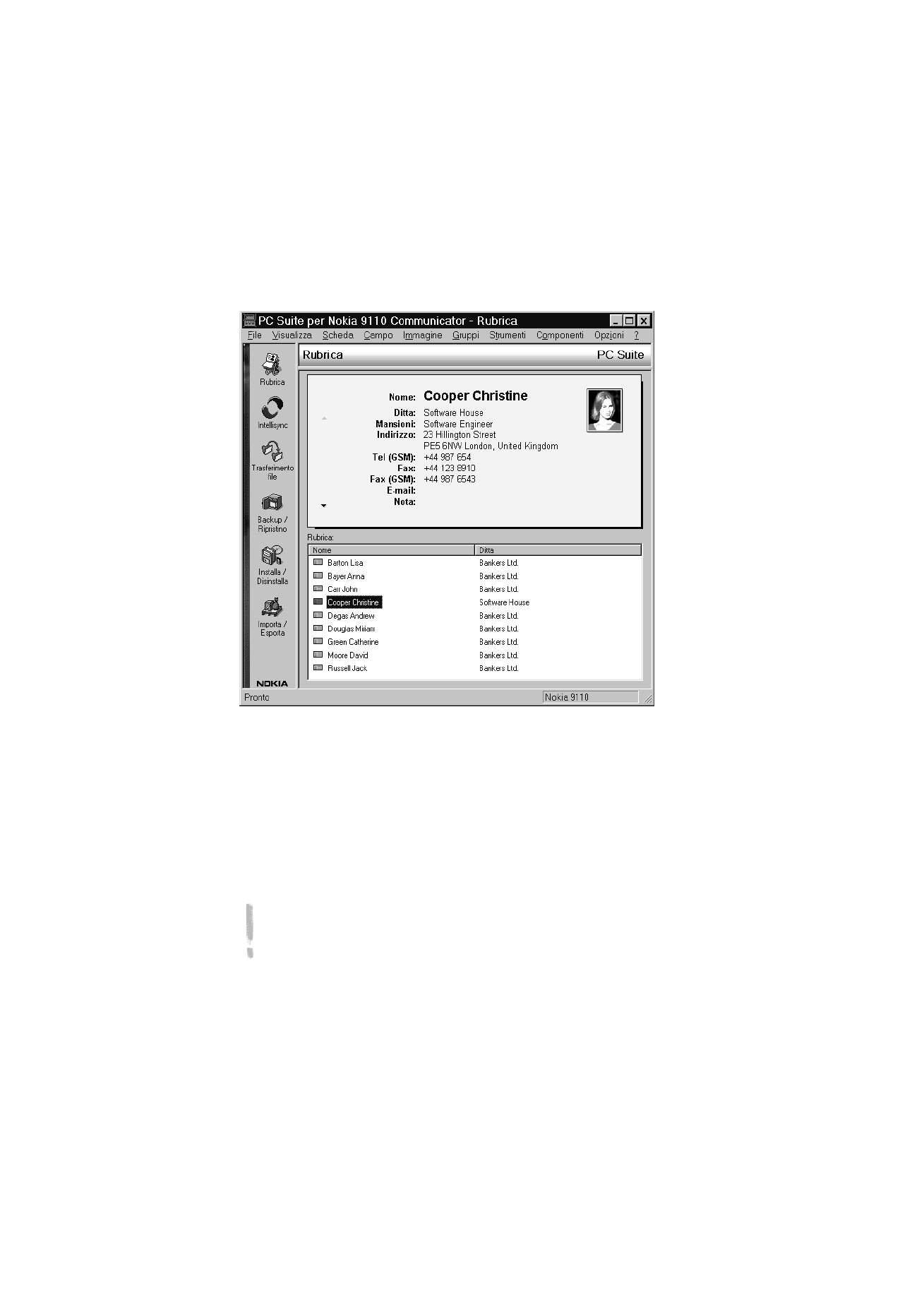
32
©2000 Nokia Mobile Phones. All rights reserved.
Intellisync
Con la funzione Intellisync è possibile sincronizzare i dati tra il communicator
e un PC.
1 Stabilire una connessione tra il communicator e il PC
2 Avviare il programma PC Suite sul PC, e fare clic sull’icona Intellisync nella
schermata principale.
3 Viene automaticamente selezionata la scheda Locale (ad es. PC). Fare clic
sul tasto Impostazioni.
Nota: Potrà essere visualizzata una finestra di dialogo contenente le
schede Formato e File. Nella scheda Formato selezionare il formato degli
indirizzi utilizzato con il telefono. Si consiglia l'utilizzo del formato 5.
Nella scheda File specificare se si desidera sincronizzare la funzione
Contatti con la memoria principale del communicator oppure con la
memory card. Scegliere OK per uscire dalla finestra di dialogo.
Figura 2
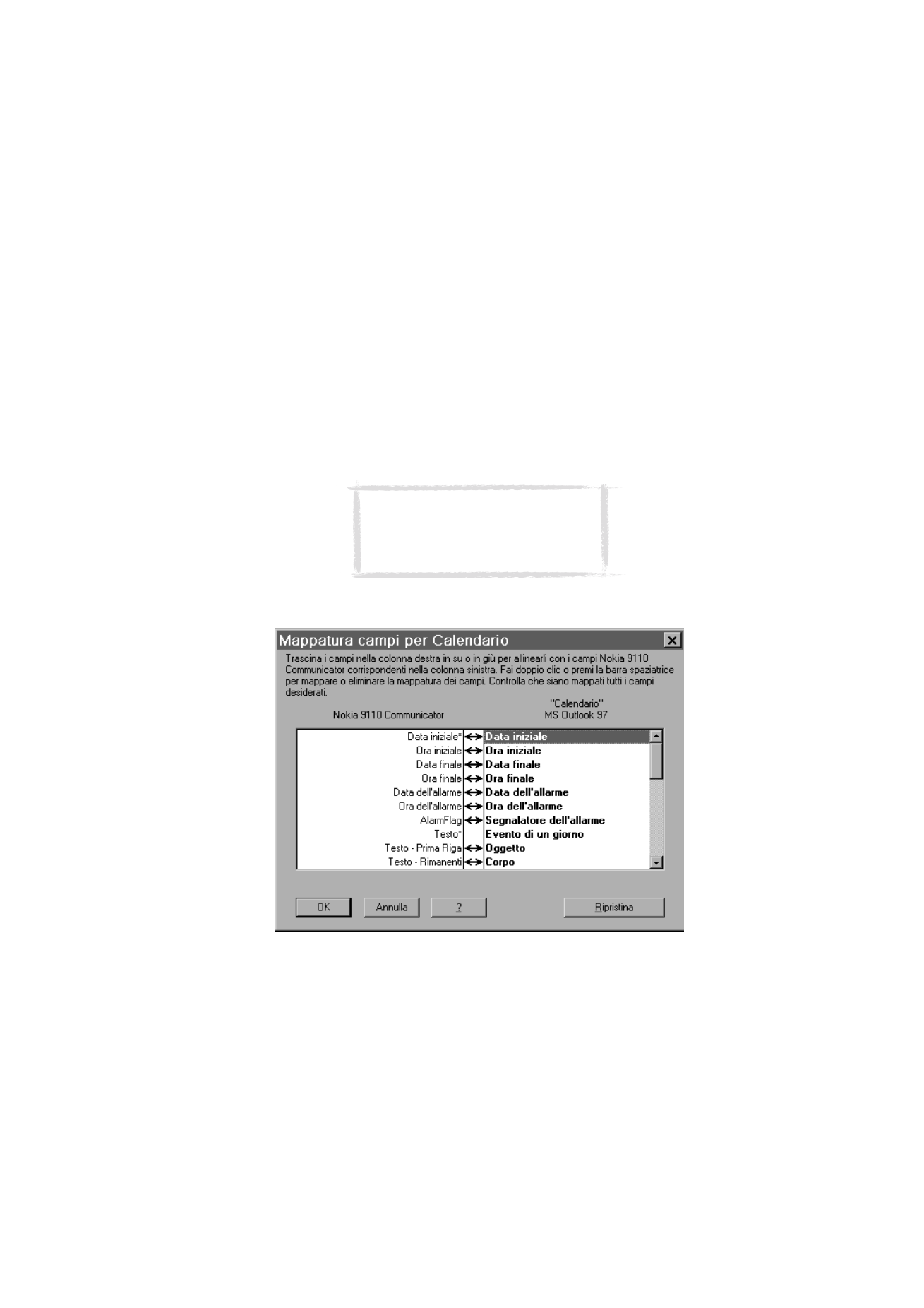
33
©2000 Nokia Mobile Phones. All rights reserved.
4 Questo visualizza la finestra di dialogo Configurazione di PC Suite con le
applicazioni Agenda, Rubrica e Promemoria del communicator.
5 Fare clic sull’applicazione del communicator che si desidera configurare.
6 Fare clic sul tasto Scegli per immettere la finestra di dialogo Scegli
Traduttore. La finestra di dialogo Scegli Traduttore elenca tutte le
applicazioni del PC che sono compatibili con l’applicazione del
communicator selezionata.
7 Fare clic sul tasto OK nella finestra di dialogo Scegli Traduttore per
ritornare alla finestra di dialogo Configurazione. A questo punto,
l’applicazione del PC selezionata appare accanto al nome dell’applicazione
del communicator.
8 Specificare l’applicazione ed eventualmente il file che si desidera
sincronizzare.
Figura 3
Nota: la prima volta che si seleziona
Microsoft Outlook nella finestra di dialogo
Scegli traduttore, utilizzare il pulsante
Sfoglia per memorizzare i dati nella cartella
di Outlook che si desidera sincronizzare.
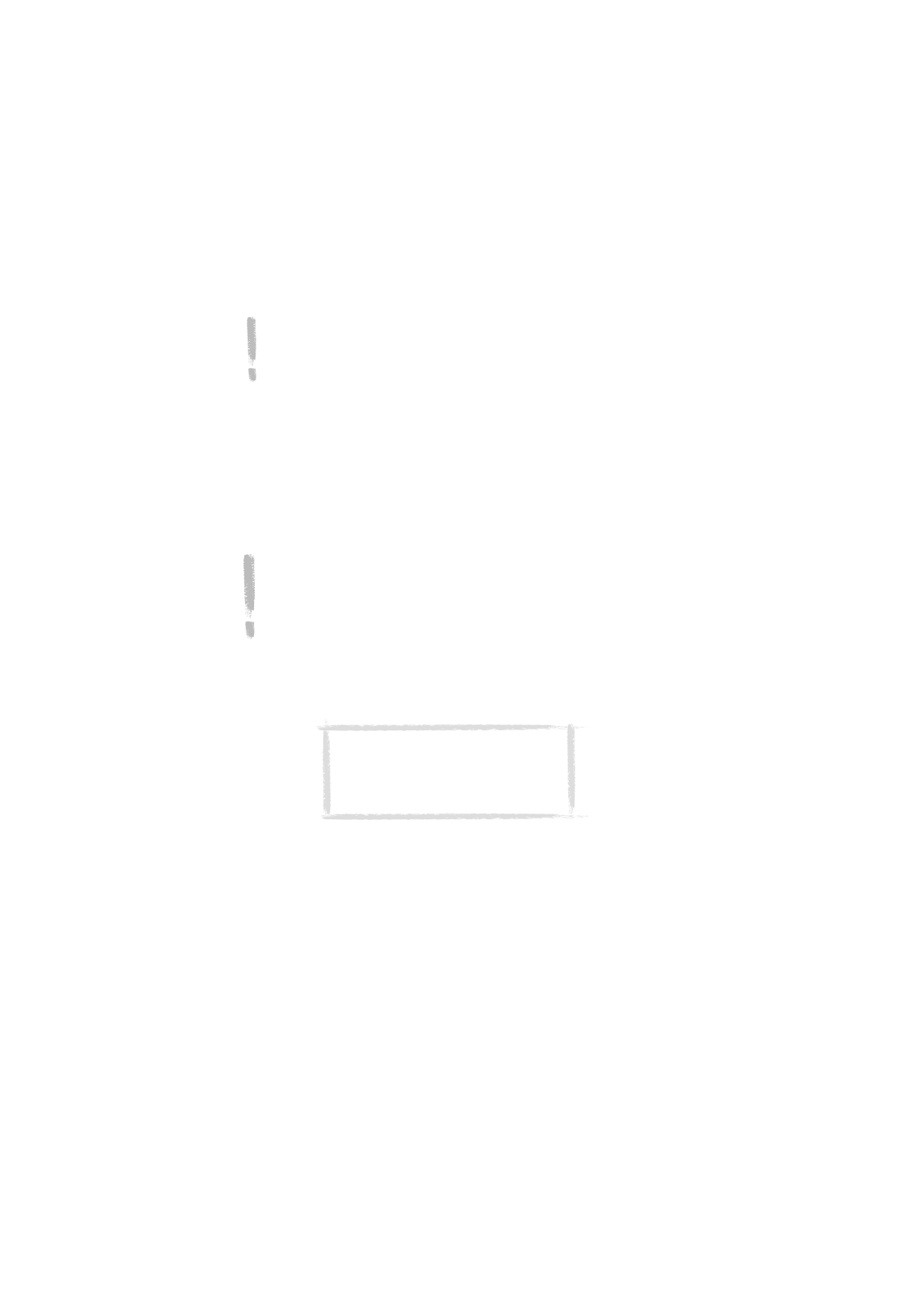
34
©2000 Nokia Mobile Phones. All rights reserved.
Nota: Per poter sincronizzare con successo dati fra il communicator ed
una applicazione per PC, fare clic sul Avanzate dopo aver selezionato
l’applicazione con la quale si vuole stabilire la sincronizzazione. Nella
finestra di dialogo impostazioni avanzate, fare clic sulla Mappatura
canto e fare coincidere i campi delle PC applicazioni con i campi del
communicator contrassegnati da asterischi, con quelle del
communicator (vedere figura 3).
9 Quando si è pronti per eseguire l’operazione, fare clic sul tasto OK in fondo
alla finestra di dialogo Configurazione.
10 Fare clic sul tasto Sincronizza nella schermata di apertura del PC Suite.
11 Se richiesto, risolvere i conflitti di dati.
12 Appare un messaggio di conferma che indica il numero di aggiunte,
modifiche e cancellazioni verranno applicate ai singoli sistemi se si
procede con l’operazione. Fare clic su Accetta per procedere, o su Annulla
per interrompere.
Nota: Se la dimensione del database Rubrica presente nel
communicator è molto grande, la memoria disponibile potrebbe non
essere sufficiente per completare la sincronizzazione. Il quantitativo
massimo di schede che può essere sincronizzato, in base alla memoria
disponibile nel communicator, è di circa 1000 schede. Fare riferimento
alla "Guida rapida introduttiva" nel capitolo 3 del manuale dell’utente
di PC Suite per Nokia 9110 Communicator, disponibile su CD-ROM, per
istruzioni su come sincronizzare le schede sulla memory card.
Trasferimento file
L’applicazione Trasferimento file consente di spostare, copiare, incollare,
rinominare ed eliminare file del communicator e del PC.
1 Stabilire una connessione tra il communicator e un PC, come descritto in
precedenza.
2 Avviare il programma PC Suite sul PC, e fare clic sull’icona Trasferimento
file nella schermata principale.
3 Fare clic su una voce per selezionarla nella schermata Trasferimento file,
quindi trascinarla e rilasciarla con il mouse sull’elenco appropriato del PC o
sulla cartella del communicator.
Nota: i fax vengono trasferiti dal
communicator a un PC in formato .tif. Per
visualizzare le pagine di un fax successive
alla prima, è perciò necessario utilizzare
Windows Imagining.
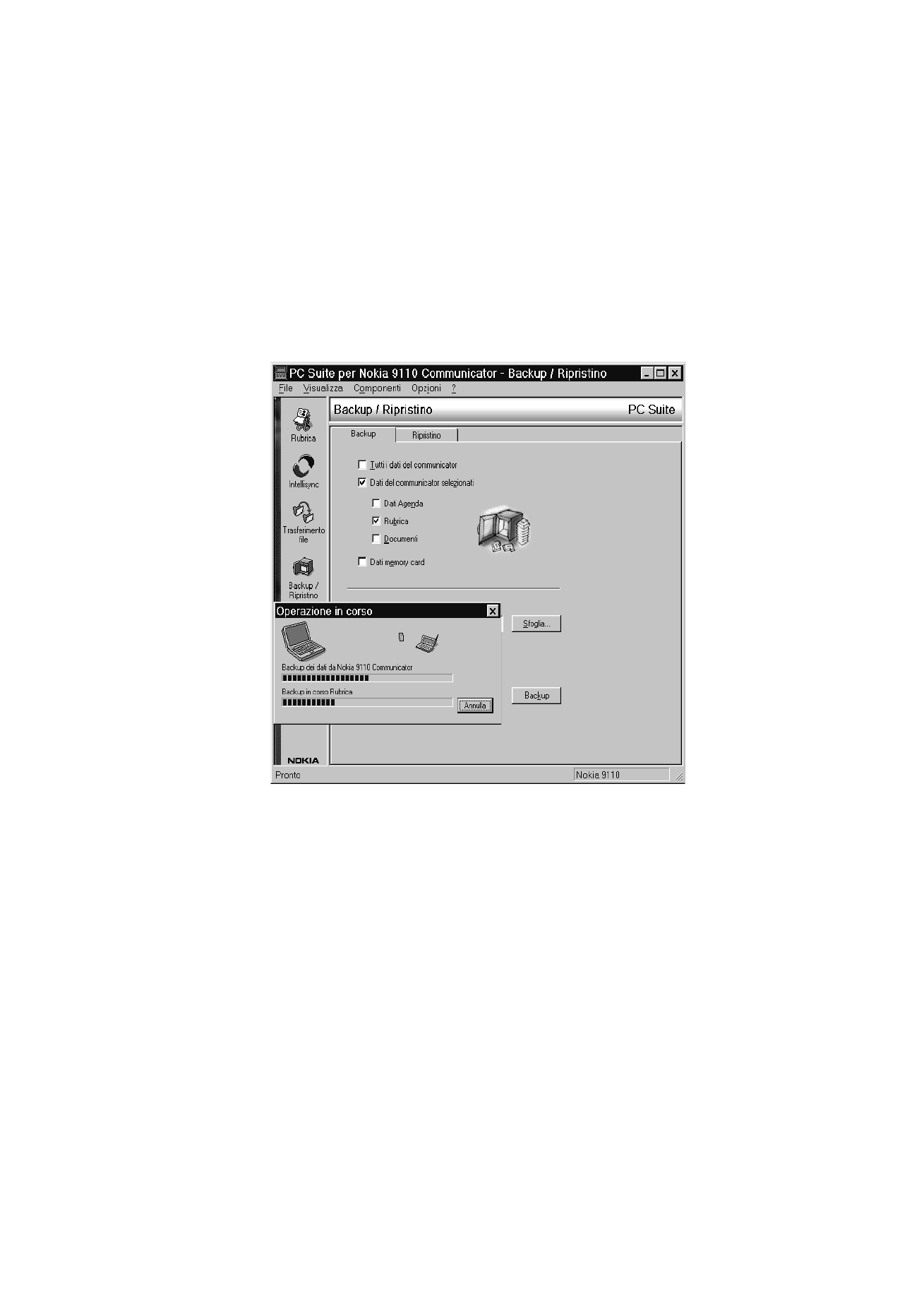
35
©2000 Nokia Mobile Phones. All rights reserved.
Backup / Ripristino
La funzione Backup/Ripristino consente di effettuare backup dei dati del
communicator su un PC, e in seguito di ripristinare i dati nel communicator.
1 Stabilire una connessione tra il communicator e un PC, come descritto in
precedenza.
2 Avviare il programma PC Suite sul PC, e fare clic sull’icona Backup/
Ripristino nella schermata principale.
3 Fare clic sulla linguetta Backup e selezionare una delle seguenti opzioni:
Tutti i dati del communicator per effettuare una copia di backup di tutti i
dati del communicator, Dati del communicator selezionati per effettuare il
backup di particolari dati di Agenda, Rubrica o Documenti o Dati della
memory card per effettuare il backup delle informazioni contenute nella
scheda di memoria.
Figura 4
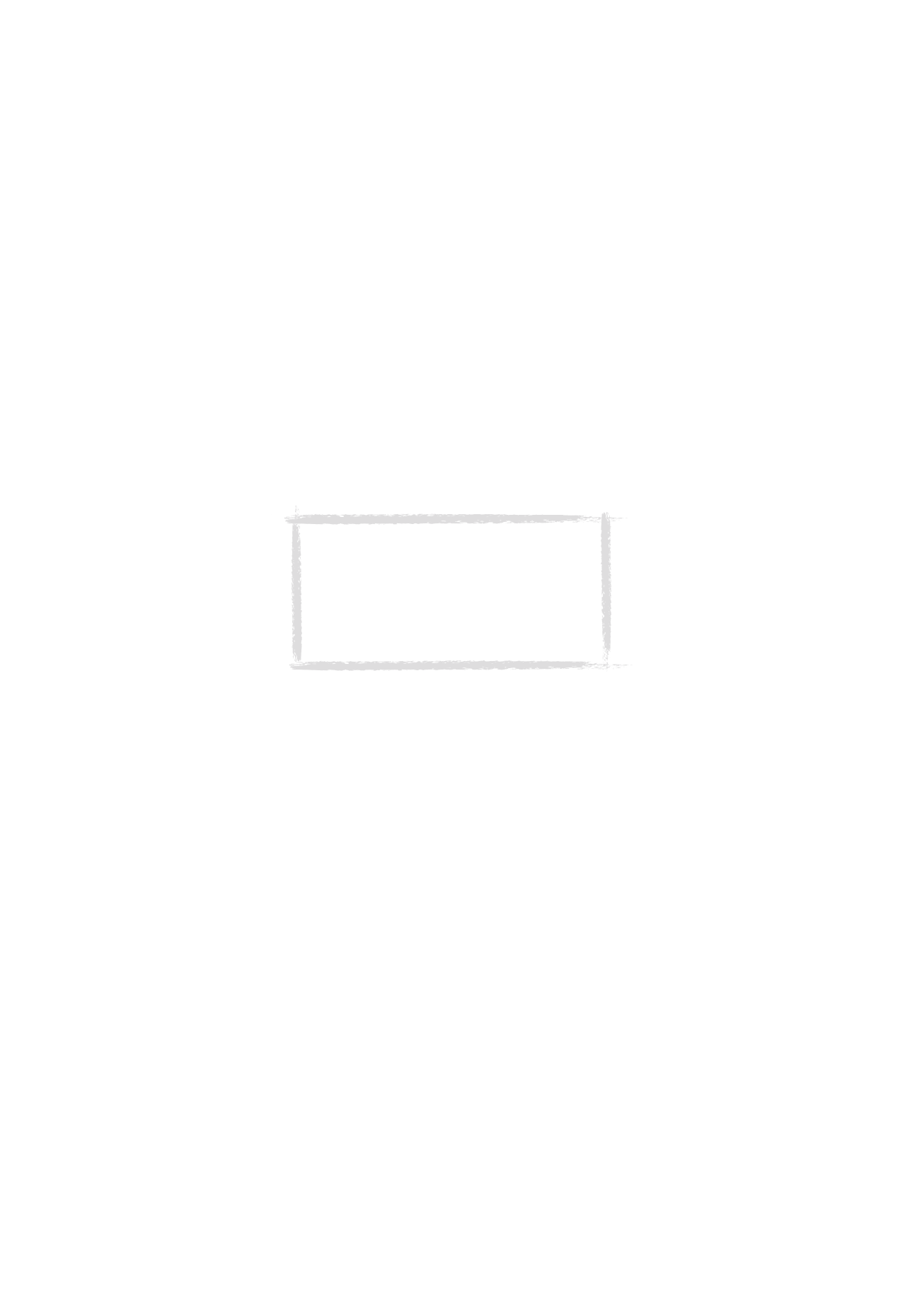
36
©2000 Nokia Mobile Phones. All rights reserved.
4 Nella casella Percorso di backup, specificare la posizione in cui si desidera
memorizzare le copie di backup. Il nome di backup viene assegnato
automaticamente.
5 Immettere un numero da 1 a 99 nella casella Numero di archivi di backup.
6 Fare clic sul tasto Backup.
Per ripristinare i dati, fare clic sulla linguetta Ripristina. Specificare la
posizione della copia di backup nella casella Archivia backup in. Nella casella
inferiore, fare clic sui dati che si desiderano ripristinare. Fare clic su Ripristina
per ripristinare la copia di backup nel communicator.
Installa / Disinstalla
La funzione Installa/Disinstalla software consente di installare e disinstallare
software dal communicator.
1 Stabilire una connessione ra il communicator e un PC, come descritto in
precedenza.
2 Avviare il programma PC Suite sul PC, e fare clic sull’icona Installa/
Disinstalla nella schermata principale.
3 Fare clic sulla linguetta Installa e immettere la posizione del software che
si desidera installare nella casella Seleziona percorso.
4 Fare clic sul software che si desidera installare nella casella sottostante.
5 Fare clic sul tasto Installa.
Per disinstallare un software dal communicator, fare clic sulla linguetta
Disinstalla. Selezionare il software che si desidera disinstallare nella casella, e
fare clic sul tasto Disinstalla.
Importa / Esporta
La funzione Importa/Esporta può essere utilizzata per trasferire file di Rubrica
e file di Agenda tra il communicator e un PC.
1 Stabilire una connessione a infrarossi tra il communicator e un PC, come
descritto in precedenza.
2 Avviare il programma PC Suite sul PC, e fare clic sull’icona Importa/Esporta
nella schermata principale.
Nota: Se si installa nel Nokia 9110i Communicator
software preparato per vecchi modelli di communicator,
tenere presente che la scala di grigi degli apparati è
diversa. Per questo motivo il display può apparire più
chiaro. Benché questa diversità non comporti differenza
di funzionamento del software, provare sempre ad
installare le versioni preparate appositamente per il
Nokia 9110 o 9110i Communicator.
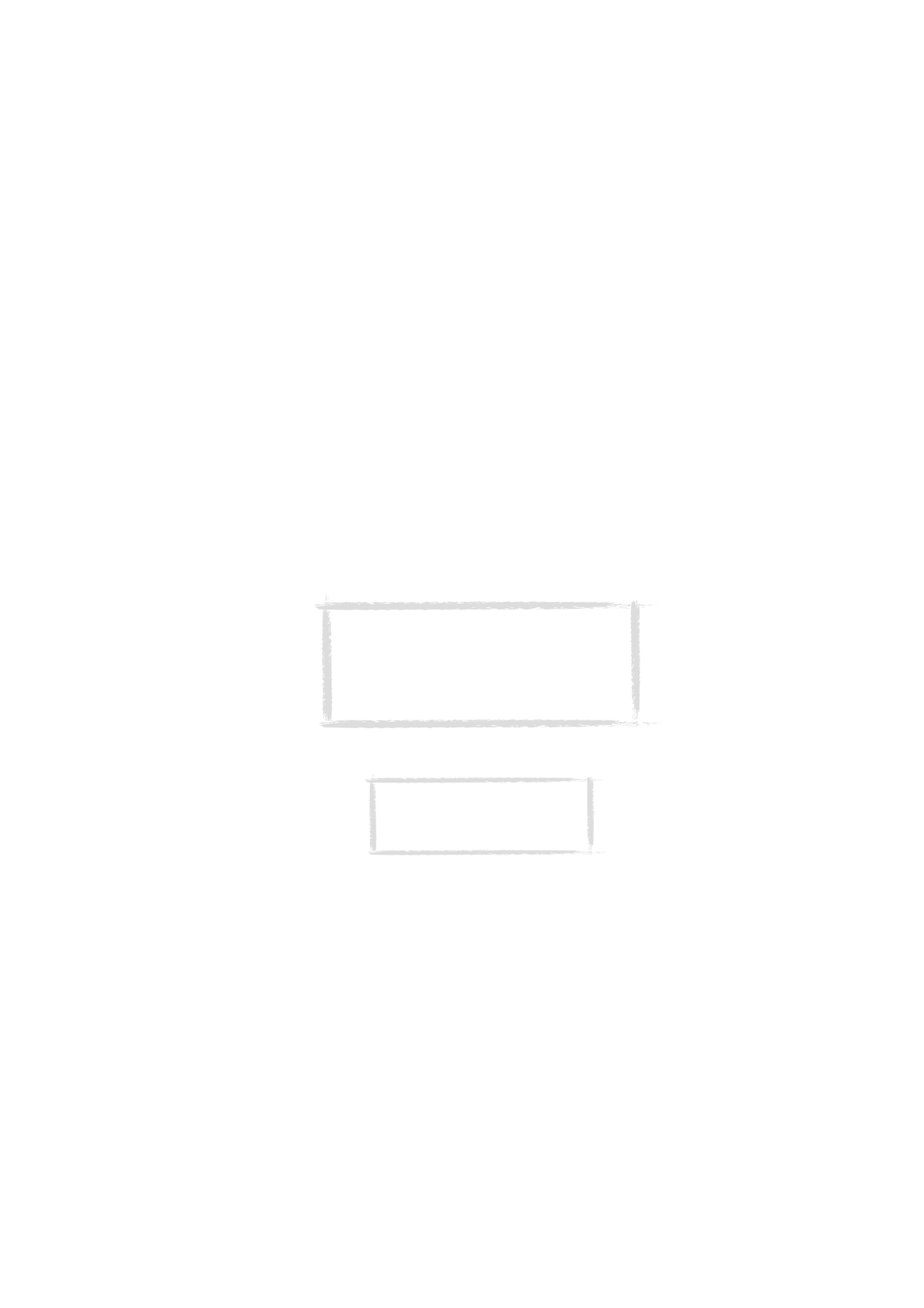
37
©2000 Nokia Mobile Phones. All rights reserved.
3 Fare clic sulla linguetta Esporta e scegliere una delle seguenti tre opzioni:
Dati agenda, Rubrica, Schede Rubrica su memory card.
4 Nella casella "Seleziona il file PC da creare", specificare il nome e il
percorso del file di PC che si desidera creare.
5 Fare clic sul tasto Esporta.
Per importare un file da un PC al communicator, fare clic sulla linguetta
Importa e selezionare le voci da importare. Specificare il file di PC che si
desidera trasferire al communicator, e fare clic sul tasto Importa.